แม้ว่าจะไม่มีปัญหา GIF สำเร็จรูป แต่ GIF ที่กำหนดเองนั้นเหมาะสำหรับการส่งข้อความส่วนตัวมากกว่า คุณสามารถสร้าง GIF ต่างๆ บนอุปกรณ์ iOS ได้หลายรูปแบบ โดยคำนึงถึงธีมที่แตกต่างกัน ซึ่งจะทำให้คุณสามารถแสดงความรู้สึกในรูปแบบที่ตลกขบขันหรือสร้างเสียงหัวเราะให้กับการสนทนาของคุณได้ หากคุณคิดว่ามันจะใช้เวลานานในการสร้าง GIF บน iPhone หรือ iPad ให้ฉันบอกคุณว่ามันไม่เคยตรงไปตรงมามาก่อน ต่อไปนี้คือ 4 วิธีที่มีประสิทธิภาพในการสร้าง GIF บน iOS ในปี 2022
4 วิธีในการสร้าง GIF บน iPhone และ iPad (2022)
ถ้าคุณต้องการเพียง GIF ที่ดี โปรแกรมแปลงไฟล์ที่ให้คุณเปลี่ยน Live Photos ของคุณเป็น GIF ได้ แอพ Photos สามารถทำงานให้เสร็จได้ หากคุณต้องการผู้สร้าง GIF ที่มีความสามารถมากกว่านี้ มีทางลัดสองทางที่ดีที่คุณสามารถลองแปลงรูปภาพหรือวิดีโอของคุณเป็น GIF บน iPhone ของคุณ อย่างไรก็ตาม หากคุณต้องการสร้าง GIF ระดับมืออาชีพที่สามารถช่วยให้คุณได้รับความสนใจมากขึ้นบนแพลตฟอร์มเครือข่ายสังคมออนไลน์ คุณควรลองใช้แอปตัวสร้าง GIF จากที่กล่าวมา ถึงเวลาสำรวจแต่ละวิธีเพื่อดูว่าวิธีใดสอดคล้องกับความต้องการของคุณ
สารบัญ
แปลง Live Photos เป็น GIF บน iPhone หรือ iPad
แอพรูปภาพสต็อกช่วยให้คุณแปลง Live Photos เป็น GIF บน iPhone และ iPad ของคุณ สำหรับผู้ที่ไม่รู้ตัว Live Photo คือภาพเคลื่อนไหว 3 วินาทีที่เริ่มใช้งานด้วยการกดแบบยาว ใช้งานได้กับ iPhone 6s และใหม่กว่า, iPad 5 และใหม่กว่า, iPad Air 3 และใหม่กว่า, iPad mini 5 และใหม่กว่า และ iPad Pro 2016 และใหม่กว่า
1. เปิด แอปรูปภาพ บน iPhone หรือ iPad จากนั้นไปที่ Live Photo ที่คุณต้องการแปลงเป็น GIF อีกวิธีหนึ่ง คุณสามารถเปิดแอปกล้องถ่ายรูปแล้วแตะไอคอน Live Photo ที่มุมบนขวา หลังจากนั้น ให้ถ่าย Live Photo
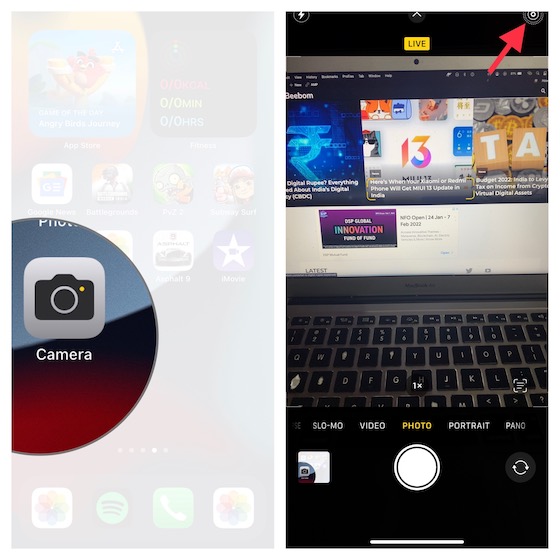
2. ตอนนี้ แตะที่ ไอคอนอัลบั้ม ที่ด้านล่าง หลังจากนั้น ตรงไปที่ส่วนประเภทสื่อ แล้วแตะ ภาพถ่ายสด
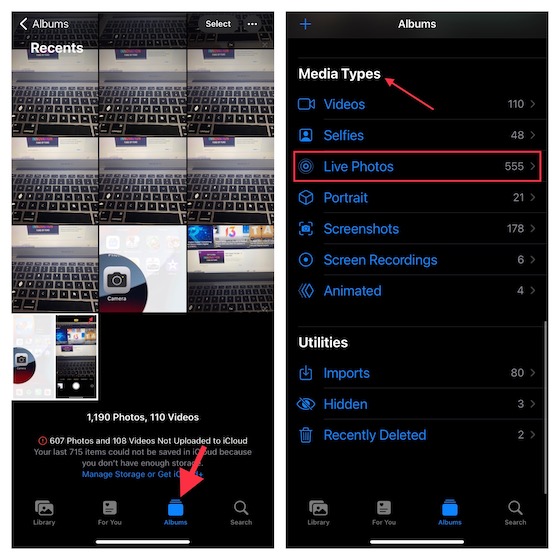
3. จากนั้นเลือกภาพที่คุณต้องการแปลงเป็น GIF จากนั้นปัดขึ้นบน Live Photo เพื่อแสดงเอฟเฟกต์ต่างๆ
ใน iOS 15 หรือใหม่กว่า ให้แตะที่ลูกศรเล็กๆ ข้างปุ่ม Live เพื่อเข้าถึงเอฟเฟกต์ ตอนนี้ เลือก วนซ้ำหรือเด้ง เพื่อแปลง Live Photo ของคุณเป็น GIF แม้ว่า Loop จะทำให้คุณสามารถเล่นภาพเคลื่อนไหวซ้ำได้ตลอดไป แต่ Bounce จะให้คุณเล่นภาพสดไปข้างหน้าและข้างหลังซ้ำแล้วซ้ำเล่า 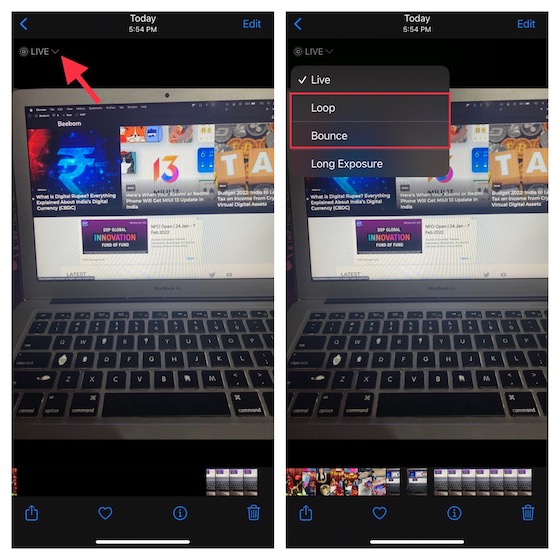
อยู่นี่แล้ว! นั่นคือวิธีที่คุณสามารถใช้แฮ็คนี้เพื่อแชร์หรือส่ง Live Photos เป็น GIF ที่น่าสนใจคือ คุณยังสามารถตั้งค่า GIF เป็นวอลเปเปอร์เคลื่อนไหวบน iPhone ของคุณได้ หากต้องการไขเคล็ดลับเด็ดๆ นี้ ให้ไปที่คู่มือเชิงปฏิบัตินี้
สร้าง GIF จากภาพถ่ายต่อเนื่องโดยใช้ปุ่มลัด “แปลงภาพถ่ายต่อเนื่องเป็น GIF” บน iOS/iPadOS
แล้วการแปลงภาพหน้าอกเป็น GIF ล่ะ มีช็อตคัทอัจฉริยะที่ให้คุณเปลี่ยนการถ่ายภาพต่อเนื่องเป็น GIF แบบเคลื่อนไหวได้ ยิ่งกว่านั้น มันใช้งานได้อย่างมีเสน่ห์และไม่ต้องการการซ่อมแซมเพิ่มเติมใดๆ
1. ก่อนอื่น ให้รับทางลัด “แปลงเป็น GIF” (ดาวน์โหลด) ในอุปกรณ์ของคุณ
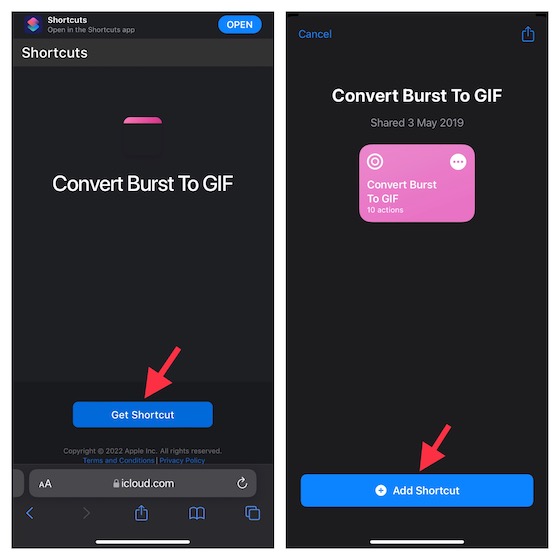
2. ตอนนี้เปิดแอป Apple Shortcuts แล้วเรียกใช้ทางลัด”Convert Burst to GIF”
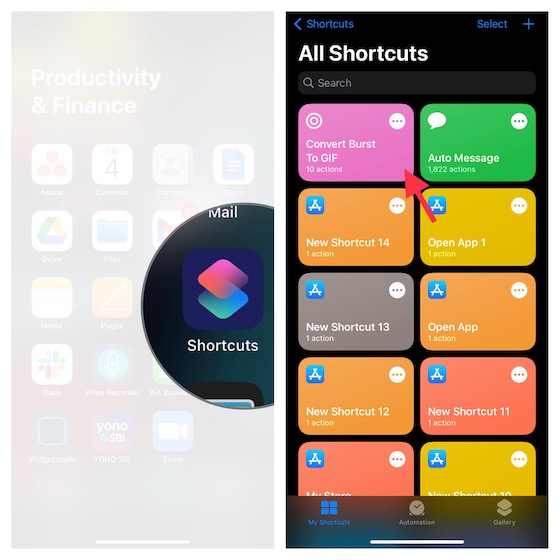
3. ถัดไป ทางลัดจะแสดงคอลเลกชั่นของภาพที่ถ่ายต่อเนื่องของคุณ เลือกภาพที่คุณต้องการ ใช้ จากนั้นให้ทางลัดเปลี่ยนภาพทั้งหมดนี้เป็น GIF

4. ถัดไป แตะปุ่มแชร์ ที่มุมบนขวาของหน้าจอ ตอนนี้ คุณจะได้รับตัวเลือกในการแชร์ GIF หรือบันทึกลงในไลบรารีรูปภาพของคุณ ทำสิ่งที่จำเป็นและคุณพร้อมแล้ว!
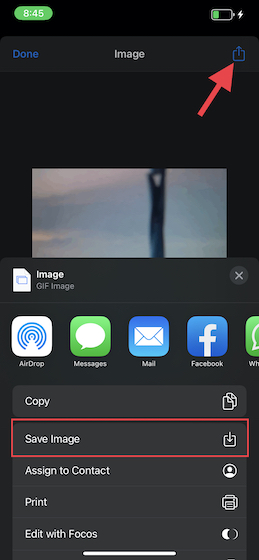
แปลงวิดีโอเป็น GIF บน iPhone และ iPad โดยใช้ทางลัด “Video to GIF”
หากคุณต้องการเปลี่ยนคลิปวิดีโอของคุณเป็น GIF ให้ลอง ทางลัด”วิดีโอเป็น GIF”เนื่องจากทางลัดมีการกำหนดไว้ล่วงหน้า คุณไม่จำเป็นต้องปรับแต่งมัน
1. ในการเริ่มต้น ใช้ทางลัด “Video to GIF” (ดาวน์โหลด) บนอุปกรณ์ของคุณ
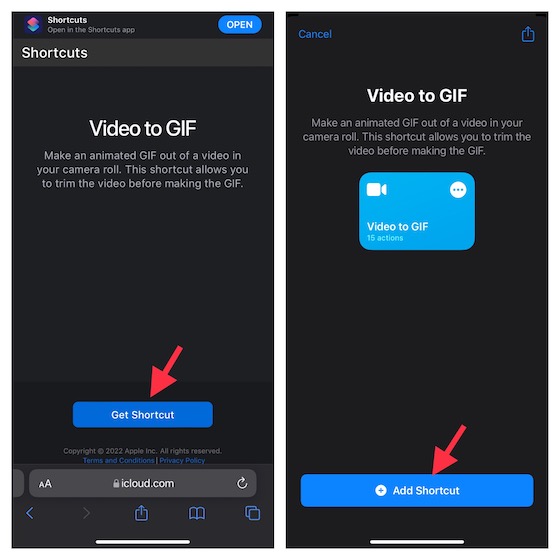
2. ตอนนี้เปิดแอปทางลัดแล้วเรียกใช้ทางลัด”Video to GIF”
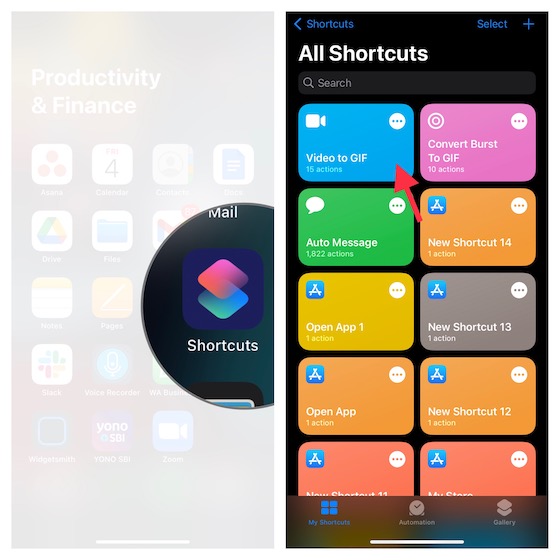
3. ถัดไป ทางลัดจะแสดงรายการวิดีโอที่คุณสามารถเปลี่ยนเป็น GIF ได้ ตอนนี้ เลือกวิดีโอคลิปที่ต้องการ หากวิดีโอที่เลือกยาวเกินไป คุณจะได้รับแจ้งให้ตัดคลิป ถัดไป กด บันทึก แล้ว บันทึก/แชร์ GIF ตามต้องการ
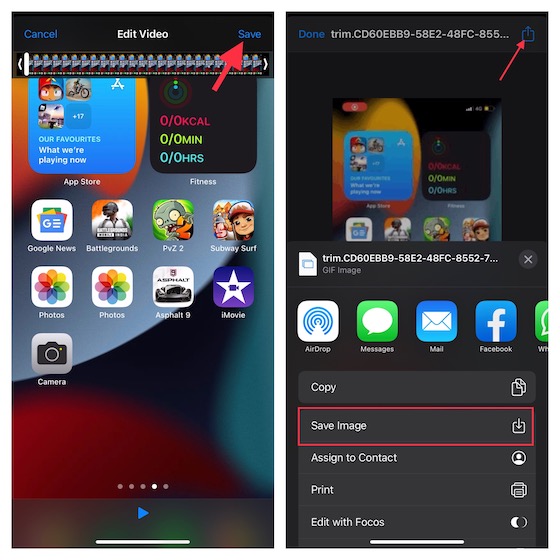
ลองใช้แอป GIF Maker ที่ดีที่สุดสำหรับ iPhone และ iPad
หากต้องการสร้าง GIF ที่น่าดึงดูดยิ่งขึ้น คุณต้องมีโปรแกรมแก้ไข GIF ที่มีประสิทธิภาพพร้อมด้วย ฟิลเตอร์และเอฟเฟกต์ที่หลากหลาย เพื่อจุดประสงค์นี้ แอพต่อไปนี้ช่วยคุณได้
1. GIPHY
ไม่ว่าคุณจะต้องการมีคลัง GIF ขนาดใหญ่ไว้ใช้งาน หรือต้องการเครื่องมือสร้าง GIF ที่ประณีตเพื่อสร้าง GIF แบบเคลื่อนไหวที่ยอดเยี่ยมบน iPhone หรือ iPad ของคุณ คุณก็ไม่ต้องมองหา GIPHY อีกต่อไป เพียงแตะ ปุ่ม”+”สร้าง ที่ด้านบนขวา -> แตะปุ่มชัตเตอร์ค้างไว้ เพื่อบันทึกคลิปสั้นๆ หรือ แตะชัตเตอร์ เพื่อถ่ายรูป หลังจากนั้น ใช้เอฟเฟกต์ เครื่องมือตัดแต่ง และแม้แต่สติกเกอร์เพื่อประดับ GIF ของคุณ เมื่อเสร็จแล้ว แชร์ GIF ของคุณหรืออัปโหลดไปยัง GIPHY
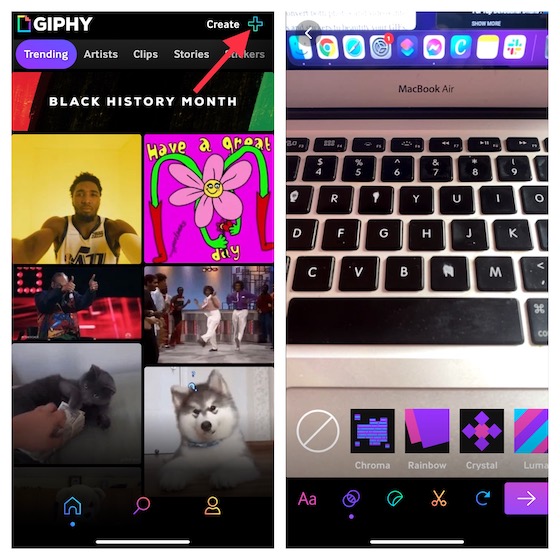
คืออะไร ยิ่งไปกว่านั้น GIPHY ก็มีให้ใช้งานเป็นแอพ iMessage เช่นกัน คุณจึงสามารถแชร์ GIF ที่คุณกำหนดเองได้อย่างง่ายดายในการแชทของ iMessage หรือคุณสามารถแบ่งปันได้โดยคัดลอกและวางลงในแชท WhatsApp เช่นกัน มันค่อนข้างเจ๋ง
ติดตั้ง: (ฟรี)
2. GIF Maker: ผู้สร้าง Meme GIF
อ้างว่าเป็นผู้ผลิต GIF อันดับหนึ่งสำหรับ iPhone และ iPad GIF Maker มีคุณสมบัติที่หลากหลายและมาพร้อมกับเครื่องมือแก้ไขมากมายเพื่อให้คุณสร้าง GIF ที่สะดุดตา โดยเฉพาะอย่างยิ่ง คุณสามารถใช้มันเพื่อแปลงรูปภาพและวิดีโอเป็น GIF ได้ ด้วยฟิลเตอร์ เอฟเฟกต์ และสติกเกอร์มากมาย การสร้าง GIF ที่ไม่ซ้ำใครไม่ควรเป็นเรื่องใหญ่ แม้ว่าแอปผู้สร้าง GIF นี้จะให้บริการฟรี แต่คุณจะต้องอัปเกรดเป็น $9.99/เดือน เพื่อปลดล็อกสินค้าทั้งหมด
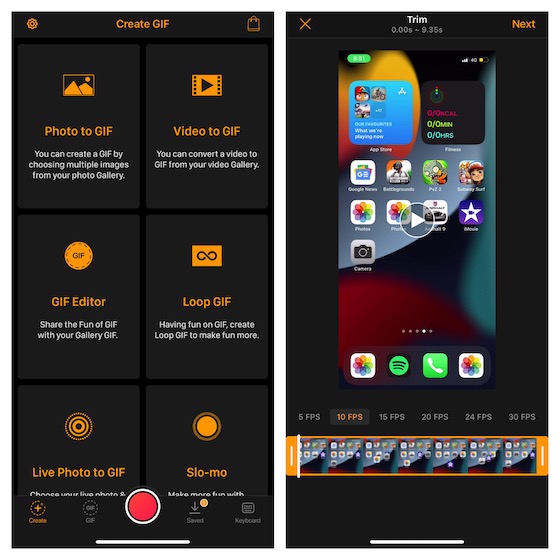
ติดตั้ง: (ฟรี $9.99/เดือน)
3. GIF Maker: Video to GIF Maker
ทั้งในด้านความเก่งกาจและความสะดวกในการใช้งาน อันนี้สามารถตอบสนองความคาดหวังของคุณได้ สิ่งที่ดึงดูดสายตาฉันในเครื่องสร้าง GIF นี้คือโปรแกรมแก้ไข GIF อันทรงพลังที่มาพร้อมกับเครื่องมือมากมายที่จะช่วยให้คุณออกแบบภาพเคลื่อนไหวได้ตามใจชอบ นอกจากนี้ คุณสามารถใช้เพื่อ เพิ่มภาพมากกว่า 100 ภาพ เพื่อสร้างภาพเคลื่อนไหวที่น่าทึ่ง โปรดทราบว่าเวอร์ชัน freemium มีข้อจำกัด ดังนั้น หากคุณต้องการเข้าถึงเครื่องมือแก้ไขและตัวกรองทั้งหมด คุณจะต้องจ่าย $9.99/เดือน
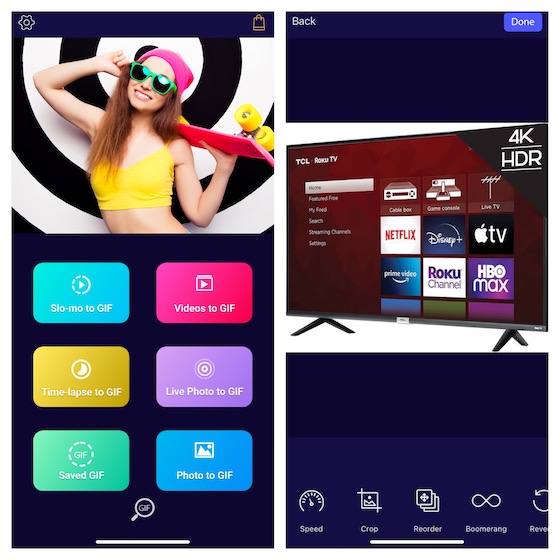
ติดตั้ง: (ฟรี รุ่นพรีเมียมมีให้ในราคา $9.99/เดือน)
วิธีที่รวดเร็วในการสร้างภาพเคลื่อนไหว GIF บน iOS และ iPadOS
เกือบเสร็จแล้ว! ต่อไปนี้เป็นเคล็ดลับที่เป็นประโยชน์สำหรับ iPhone ในการสร้าง GIF แบบเคลื่อนไหวบนอุปกรณ์ iOS หรือ iPadOS ของคุณ ขึ้นอยู่กับความต้องการของคุณ เลือกวิธีการที่เหมาะสมที่สุดสำหรับคุณ โดยส่วนตัวแล้ว ฉันใช้เครื่องมือสร้าง GIF ดั้งเดิมเพื่อสร้าง GIF แบบง่ายๆ อย่างไรก็ตาม ถ้าฉันต้องการสร้างภาพเคลื่อนไหวที่ดึงดูดความสนใจมากขึ้น ฉันมองหาแอปอย่าง GIPHY เพื่อทำงานให้เสร็จ แล้วคุณล่ะ? อย่าลืมแจ้งให้เราทราบความคิดเห็นของคุณในส่วนความคิดเห็นด้านล่าง
แสดงความคิดเห็น
ไม่มีหูฟังไร้สายอย่างแท้จริง (หูฟัง TWS) ในตลาดโดยมีตัวเลือกเช่น Nothing Ear 1 (ดูรีวิวของเรา), Realme Buds Q2 และอื่น ๆ ที่มีตัวเลือกมากมายสำหรับศักยภาพ ผู้ซื้อ อย่างไรก็ตาม ในกลุ่มผลิตภัณฑ์เรือธง มี […]
Asus ได้เพิ่มผลิตภัณฑ์ Chromebook เป็นสองเท่าในอินเดีย เพื่อตอบสนองความต้องการของนักเรียนในช่วงการแพร่ระบาดที่กำลังดำเนินอยู่ ตอนนี้พวกเขาได้เปิดตัว Chromebook หลายรุ่นในกลุ่มระดับล่างสุด ซึ่งรวมถึง Asus Chromebook CX1101 ใหม่ […]
ในขณะที่ปี 2021 กำลังจะสิ้นสุดลง ความต้องการคอมพิวเตอร์แบบพกพายังคงเพิ่มขึ้นอย่างต่อเนื่อง ด้วยผู้คนจำนวนมากขึ้นที่ซื้อแล็ปท็อปเพื่อติดตามงานของพวกเขาที่บ้าน ความสนใจจึงสูงในทุกที่ และในขณะที่ชอบของ Lenovo […]